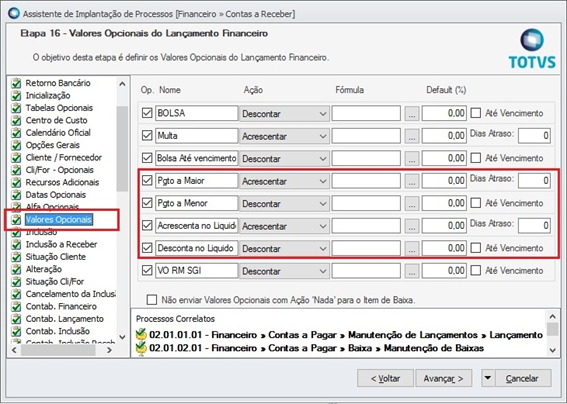Antes de parametrizar o TOTVS Educacional, como o sistema trabalha com campos de Valores Integração, primeiramente é necessário criar no TOTVS Gestão Financeira para a correta utilização e armazenamento dos valores pagos a maior e a menor e também os campos que serão utilizados no aproveitamento dos valores da Conta Corrente. Acesse os parâmetros do TOTVS Financeira no caminho BackOffice | Gestão Financeira | Ambiente | Cadastro | Valores Integração
Crie os quatro campos de Valores Integração conforme o exemplo a seguir: 1: Pgto a Maior com a Ação : Acrescentar 2: Pgto a Menor com a Ação : Descontar 3: Acrescenta no líquido com a Ação : Acrescentar 4: Desconta no líquido com a Ação : Descontar
Em seguida no TOTVS Educacional, acesse os parâmetros disponíveis no menu Ambiente | Parâmetros | Educacional | Integração | Financeiro | Educacional | Fin. Vlrs.Opcionais/Integração e associe os “Valores Integração” criados anteriormente no TOTVS Financeira da seguinte forma:
Em Pagamento a maior (Vr. Integração) : Informe o Valor de Integração criado no TOTVS Gestão Financeira (ex: Pgto a Maior) Em Pagamento a menor (Vr. Integração) : Informe o Valor de Integração criado no TOTVS Gestão Financeira (ex: Pgto a Menor) Em Valor Integração de desconto : Informe o Valor de Integração criado no TOTVS Gestão Financeira (ex: Desconta no Líquido). Em Valor Integração de acréscimo : Informe o Valor de Integração criado no TOTVS Gestão Financeira (ex: Acrescenta no Líquido). 

Ainda no TOTVS Educacional, defina como os valores existentes na Conta Corrente do aluno deverão ser aproveitados, escolhendo entre as duas opções seguintes: 
- Não efetuar operação: Marcando esta opção, os valores existentes na Conta Corrente do aluno serão aproveitados somente com a execução manual do processo ‘Aproveitar valores em conta corrente’ que ao ser executado irá gerar novos lançamentos financeiros a Pagar, provenientes dos aproveitamentos dos valores de Créditos, ou lançamentos a Receber, provenientes dos aproveitamentos dos valores de Débitos. O processo ‘Aproveitar valores em conta corrente’ pode ser acionado dentro do anexo de Conta Corrente existente no cadastro do Aluno ou através do menu Financeiro/Contábil | Assistentes. - Efetuar operação com valor total na próxima mensalidade: Marcando esta opção, ao gerar a próxima parcela o sistema utilizará os valores da Conta Corrente acrescentando (caso exista Débito) ou diminuindo (caso exista Crédito) o valor do lançamento financeiro da próxima parcela gerada. O sistema sempre aproveitará o valor máximo possível na geração da parcela e, caso ainda fique um saldo na Conta Corrente, este valor será aproveitado na geração da próxima parcela e assim sucessivamente. Os valores de Crédito aproveitados da Conta Corrente serão registrados no lançamento financeiro no campo de Valor Opcional definido em ‘Valor opcional de desconto’. Os valores de Débito aproveitados da Conta Corrente serão registrados no lançamento financeiro no campo de Valor Opcional definido em ‘Valor opcional de acréscimo’.
- Valor mínimo
Campo de preenchimento opcional, indica o valor mínimo ser descontado ou acrescentado nas próximas parcelas. Se indicado, o sistema somente aproveitará os valores da Conta Corrente se o montante for no mínimo o valor indicado. |